試しにPhotoshop CS5で「コンテンツに応じ」てみた結果
新しいデザインの恋人「Adobe Photoshop CS5」を取り敢えず使ってみようってことで、あっさりさっくりと画像内から不要な部分を削除してしまうという機能「コンテンツに応じる」を試してみました。
テストとして使った画像がこちら。

いつぞやのときに撮影したCoba-UとBLACKの画像。
この画像、焦点がCoba-Uに合っていて、手前にいるBLACKが微妙にボケている状態。
ってことで、BLACKを消してみます。
まずは、BLACKを選択ツールで囲っちゃいます。

細かく輪郭に沿うこともなく、ざくっと四角形で選択。
次に編集→塗りつぶしを選び、
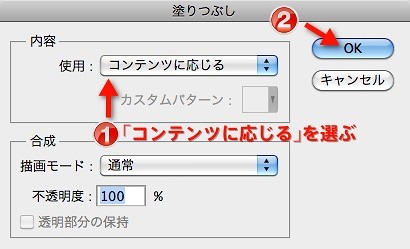
「コンテンツに応じる」になっていることを確認して、OKボタンをポチッと押してみます。

!!!!!!!!!!!!!!
わーっ、なんかパッと消えたーっ!!! え、これなんて超魔術っ!?
Photoshop CS5ってドSなの、ねぇ!?

いやー物の見事にBLACK消失。
消失部分も非常に自然に背景の壁に溶け込んでます。
あたかもBLACKははじめからそこにいなかったかの如くです。
技術の革新って凄いですね。どんなド素人でもある程度やったらこういうことが出来る時代になっちゃったんですから。
とは言え、色々と試してみたんですが、実際のところはなんでもかんでも万能に消すということは出来ません。
モノによってはうぇぇぇぇっ!?っていうくらい気持ち悪いことになってしまったりしたので。場合によっては根気よくやればある程度消えるかなという感じでしたけど。
にしたって、こんなことが簡単にできちゃうわけですからねぇ。わずか2ステップですよ。。
Adobe Photoshop CS5、恐ろしい子っ・・・!!